Come verificare se una cella è vuota tramite vba?
Per verificare se una cella è vuota, puoi utilizzare la funzione ISEMPTY di VBA . In questa funzione, devi utilizzare l’oggetto range per specificare la cella che vuoi controllare e restituisce true se quella cella è vuota, altrimenti false. È possibile utilizzare una finestra di messaggio o utilizzare una cella per ottenere il risultato.
Usa VBA per verificare se una cella è vuota
- Inizia con il nome della funzione “IsEmpty”.
- Specifica la cella che desideri controllare.
- Utilizzare una finestra di messaggio o una cella per ottenere il valore del risultato.
- Alla fine, esegui il codice.
MsgBox IsEmpty(Range("A1"))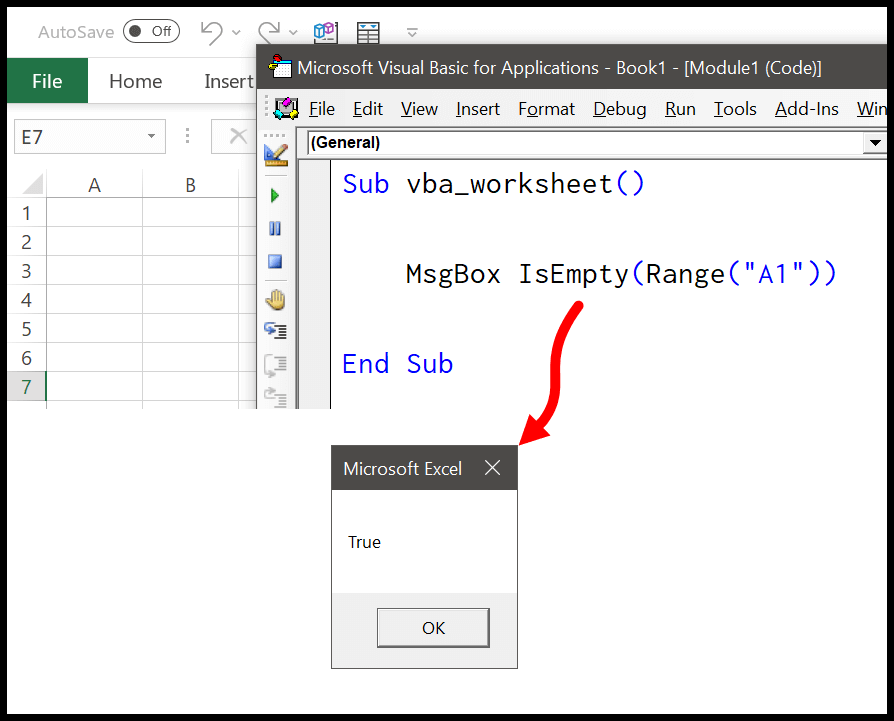
Controlla se più celle sono vuote
Se desideri controllare e contare le celle vuote in un intervallo quando devi scorrere ciascuna cella nell’intervallo.
Sub vba_check_empty_cells() Dim i As Long Dim c As Long Dim myRange As Range Dim myCell As Range Set myRange = Range("A1:A10") For Each myCell In myRange c = c + 1 If IsEmpty(myCell) Then i = i + 1 End If Next myCell MsgBox _ "There are total " & i & " empty cell(s) out of " & c & "." End SubIl codice precedente esamina ciascuna cella nell’intervallo A1: A10 e controlla ciascuna cella una per una utilizzando la funzione ISEMPTY se è vuota o meno.
E per ogni cella vuota, viene effettuato un conteggio e alla fine viene visualizzata una finestra di messaggio con il numero totale di celle e celle vuote.
Utilizza il seguente codice se desideri evidenziare anche le celle vuote.
Dim i As Long Dim c As Long Dim myRange As Range Dim myCell As Range Set myRange = Range("A1:A10") For Each myCell In myRange ' c = c + 1 If IsEmpty(myCell) Then myCell.Interior.Color = RGB(255, 87, 87) i = i + 1 End If Next myCell MsgBox _ "There are total " & i & " empty cell(s) out of " & c & "."